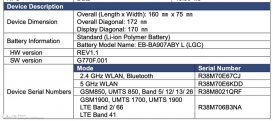可能很多小伙伴都发现了,很多PDF工具里面都会有一个铅笔工具,那你们知道PDF工具中的铅笔工具要怎么使用吗?无论是手机端还是Windows端,PDF铅笔工具不仅可以用铅笔绘制图案,还可以对绘制的图像进行文字的标记和备注,下面小编就以金闪PDF编辑器为例,给大家简单介绍一下手机和电脑端如何用PDF全部工具,还不知道如何使用的小伙伴赶紧学起来哦!
Windows端金闪PDF编辑器铅笔工具使用教程:
1、首先在电脑上下载安装金闪PDF编辑器,如需金闪PDF编辑器,请到官网下载正版软件使用;
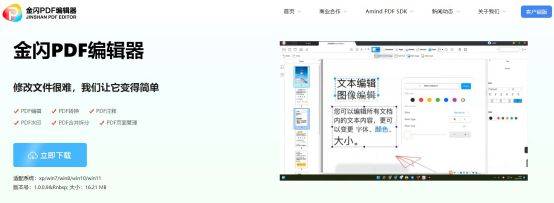
2、安装完毕后打开软件,并打开需要用铅笔工具进行标注的PDF文件;
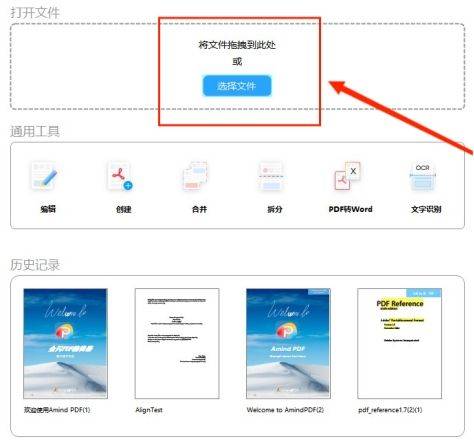
3、打开文件后,在菜单导航栏里面点击“注释”按钮,到PDF注释界面,再找到铅笔工具点击以后就可以在文章里面任意绘画,绘画好后双击绘画图案就会弹出注释对话框,可以对绘画的内容进行标记和备注;
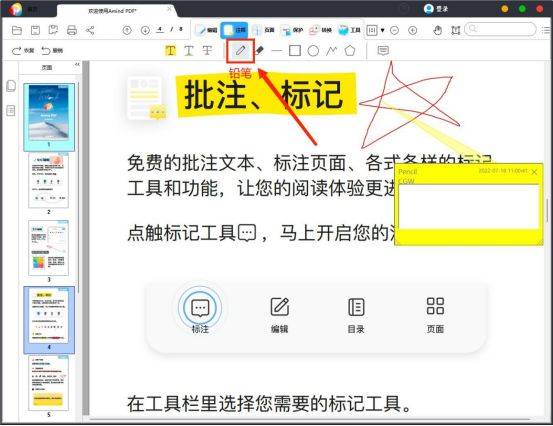
移动端金闪PDF编辑器铅笔工具使用教程:
1、在手机上下载安转金闪PDF编辑器并打开,在首页“文件”里面找到需要用铅笔注释的PDF文件打开;
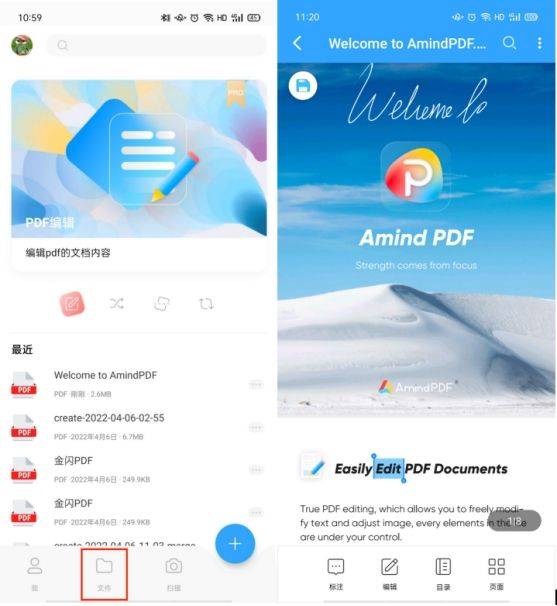
2、打开文件后点击页面底部“注释”按钮,进入到PDF注释界面;
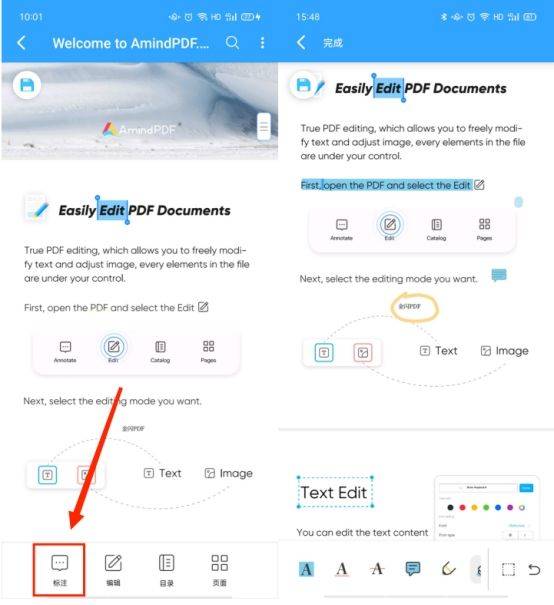
3、在PDF注释界面,点击铅笔工具后,可以先设置铅笔宽度和颜色,设置完毕就可以直接去文中绘画,绘画好后双击可以,可以修改绘画内容的属性,可以删除或取消绘画,可以给绘画添加笔记。
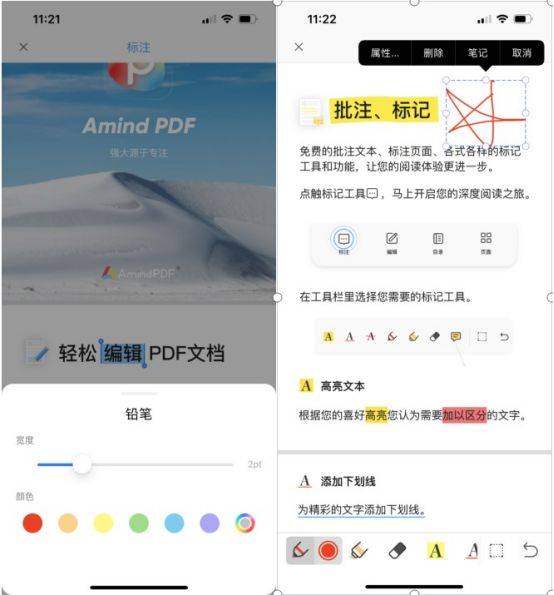
以上就是金闪PDF编辑器的铅笔工具的使用教程,除铅笔功能,PDF还有很多注释功能,很多人都喜欢在阅读的时候给PDF文件添加各种注释或标记,如果你有这个需求,又不知道如何添加,可以试试看金闪PDF编辑器,所有注释功能都可以免费使用,移动端和PC端都可以使用,而且操作简单,即使是电脑小白也能马上上手,需要的可以去金闪PDF官网了解更多信息。